JupyterLab查看Python版本方法
时间:2025-08-19 21:06:58 259浏览 收藏
想要在JupyterLab中查看Python版本?本文提供了两种简单快捷的方法,无论你是习惯使用终端,还是更喜欢在Notebook代码单元格中操作,都能轻松获取所需信息。通过JupyterLab终端,你可以直接运行`python --version`或`python3 --version`等命令,快速查看系统默认或指定Python版本。而在Notebook代码单元格中,使用`import sys; print(sys.version)`或`!python --version`,则能获取当前运行内核的Python版本信息。需要注意的是,JupyterLab中的Python版本可能与系统Python版本不同,因为它通常运行在隔离的虚拟环境或Conda环境中。了解这些差异,能帮助你更好地管理项目依赖,避免潜在的冲突问题。掌握这些技巧,让你在使用JupyterLab时更加得心应手。
在JupyterLab中查看Python版本最直接的方法有两种:一是通过终端执行python --version或python3 --version,二是 在Notebook代码单元格中运行import sys; print(sys.version)或使用!python --version;2. JupyterLab中的Python版本取决于当前内核,可能与系统Python版本不同,因项目常运行在隔离的虚拟或Conda环境中;3. 切换内核需先为环境安装ipykernel,再通过python -m ipykernel install注册,之后在JupyterLab的“内核”菜单中选择目标环境;4. 系统Python是全局默认解释器,而JupyterLab使用的Python来自特定内核环境,具有独立的库和版本,确保项目依赖隔离。因此,查看版本时应确认是内核环境还是系统环境,以避免依赖冲突问题。
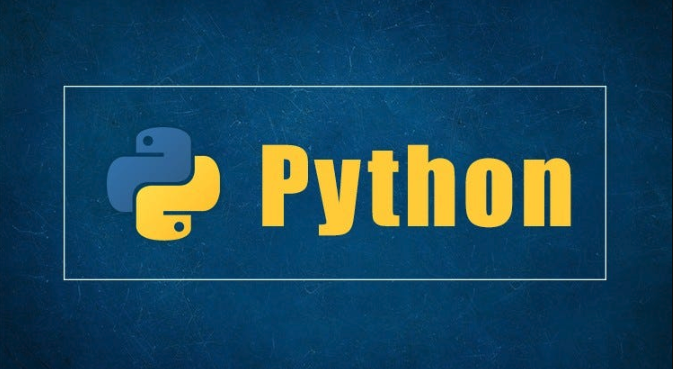
在JupyterLab中查看Python版本,最直接的方法有两种:一是通过JupyterLab自带的终端,二是直接在Notebook的代码单元格中执行Python命令。这两种方式都能让你快速了解当前环境或正在运行的内核所使用的Python版本。
解决方案
要查看Python版本,我通常会根据手头的工作习惯来选择。
方法一:通过JupyterLab终端
这是我个人觉得最直接、也最能反映“真实”环境版本的方法。
- 打开终端: 在JupyterLab界面左侧的文件浏览器中,点击“文件”菜单(File) -> “新建” (New) -> “终端” (Terminal)。这会打开一个Linux/macOS风格的命令行界面。
- 输入命令: 在终端里,你可以尝试以下命令:
python --version:这是最常用的,它会显示系统默认的Python版本。但要注意,如果你的系统里装了Python 2和Python 3,这个命令可能指向Python 2。python3 --version:这个命令通常会明确指向Python 3的版本。conda list python(如果你在使用Anaconda或Miniconda):这个命令会列出当前激活的Conda环境中安装的所有包,包括Python的版本。这对于管理多个环境的用户来说特别有用,因为JupyterLab常常运行在某个特定的Conda环境里。which python或which python3:这两个命令可以告诉你python或python3命令实际指向的Python解释器的路径,这能帮助你理解是哪个Python在被调用。
方法二:在Notebook代码单元格中
这种方法的好处是,它显示的是你当前正在运行的Jupyter Notebook内核所使用的Python版本。这对于确保你的代码运行在预期的Python版本上至关重要。
- 新建或打开Notebook: 在JupyterLab中新建一个Python 3 Notebook,或者打开一个已有的Notebook。
- 输入代码: 在一个代码单元格中输入以下Python代码并运行:
import sys print(sys.version)
这会输出详细的Python版本信息,包括编译日期和编译器信息。
- 使用Shell命令: 你也可以在Notebook单元格中直接运行Shell命令,只需在命令前加上
!:!python --version
或者
!python3 --version
这和在终端里运行的效果类似,但它是在当前Notebook的执行环境中运行的。
为什么JupyterLab中会有多个Python版本?
这其实是个很常见的问题,也是我刚接触Python和数据科学工具时经常困惑的地方。简单来说,JupyterLab本身只是一个Web界面,它运行的Python环境(或者说“内核”)是可以被配置和切换的。你系统里可能装了一个“全局”的Python,但为了项目隔离和依赖管理,我们经常会创建各种“虚拟环境”或“Conda环境”。
比如,你可能有一个项目需要Python 3.8和特定版本的库,而另一个项目则需要Python 3.9。为了避免库版本冲突,你会为每个项目创建一个独立的环境。JupyterLab的强大之处就在于它能识别并连接到这些不同的环境。每个环境都可以看作是一个独立的Python安装,有自己的一套库和解释器。当你选择一个特定的内核来运行Notebook时,你实际上就是在使用那个环境里的Python版本。所以,你看到的JupyterLab中的Python版本,通常是你当前所选内核对应的Python版本,它不一定是你系统默认的那个。
如何在JupyterLab中切换或管理Python环境?
管理和切换JupyterLab中的Python环境,是高效开发的关键一步。我个人觉得,掌握这一点能省下不少麻烦。
首先,你需要确保你的虚拟环境(无论是venv还是Conda环境)已经安装了ipykernel这个包。ipykernel是Jupyter连接到Python环境的桥梁。
1. 为现有环境安装ipykernel并注册为Jupyter内核:
假设你已经创建了一个名为my_env的Conda环境或虚拟环境,并且激活了它。在终端中(可以是JupyterLab的终端,也可以是系统终端),执行:
# 激活你的环境 # 如果是conda环境: conda activate my_env # 如果是venv环境: source my_env/bin/activate # Linux/macOS my_env\Scripts\activate # Windows # 安装ipykernel pip install ipykernel # 将该环境注册为Jupyter的内核 python -m ipykernel install --user --name my_env --display-name "我的项目环境 Python"
--display-name参数非常重要,它决定了这个内核在JupyterLab界面中显示的名字,起一个有辨识度的名字能让你在切换时一目了然。
2. 在JupyterLab中切换内核:
当你完成上述注册后,刷新JupyterLab页面。
- 新建Notebook时: 在JupyterLab界面,点击“文件” (File) -> “新建” (New) -> “Notebook”,你会在弹出的菜单中看到你刚刚注册的“我的项目环境 Python”作为可选项。
- 切换现有Notebook的内核: 打开一个Notebook后,在顶部菜单栏选择“内核” (Kernel) -> “更改内核” (Change Kernel),然后选择你想要切换到的环境。
3. 创建新的Conda环境并在JupyterLab中使用:
如果你是Conda用户,创建新环境并直接在JupyterLab中使用会更方便:
# 在终端中创建新环境,并指定Python版本 conda create -n new_project_env python=3.9 ipykernel # 激活新环境 conda activate new_project_env # 注册为Jupyter内核(如果上面创建时没有自动安装ipykernel,这里需要手动pip install ipykernel) python -m ipykernel install --user --name new_project_env --display-name "新项目Python 3.9"
之后,你就可以在JupyterLab中看到并选择这个新环境了。
JupyterLab中的Python版本与系统Python版本有何不同?
这确实是很多初学者容易混淆的地方。我个人觉得,理解它们的区别是深入使用Python和其生态系统的基础。
系统Python版本指的是你操作系统(如Windows、macOS、Linux)默认安装的Python解释器。当你直接在命令行输入python或python3时,通常调用的就是这个系统Python。它可能是在你安装操作系统时就预装的,也可能是你后来手动安装的(比如从Python官网下载安装包)。这个版本的Python通常位于系统的某个全局路径下,比如/usr/bin/python3。
JupyterLab中的Python版本,更准确地说,是JupyterLab所连接的“内核”所使用的Python解释器版本。这个内核可以是你系统默认的Python,但更常见的情况是,它是一个特定“虚拟环境”或“Conda环境”中的Python。
关键区别在于:
- 隔离性: 系统Python是全局的,所有程序都可能共享它和它安装的库。而JupyterLab中使用的虚拟环境Python是高度隔离的。每个虚拟环境都有自己独立的Python解释器和一套库,互不干扰。这就像你在电脑上安装了多款游戏,每款游戏可能需要不同版本的DirectX或运行库,你不会让它们共享同一套,以免冲突。
- 管理方式: 系统Python的管理通常依赖于操作系统的包管理器(如apt、yum、brew)或直接的安装程序。而JupyterLab中的环境Python则通过
conda、pip、venv等工具进行管理,你可以轻松地创建、激活、删除不同的环境,并为每个环境安装特定版本的库。 - 用途: 系统Python可能用于运行一些系统脚本或作为默认的Python环境。而JupyterLab中的环境Python则主要用于数据科学项目、Web开发等需要特定依赖或版本隔离的场景。
所以,当你看到JupyterLab中显示Python 3.8,而你在终端里输入python3 --version却显示Python 3.9时,这通常意味着你的JupyterLab正在运行一个Python 3.8的虚拟环境内核,而你的系统默认Python是3.9。理解这一点,能帮助你更好地管理项目依赖,避免“我的代码在我的机器上能跑,但在JupyterLab里就报错”的尴尬情况。
文中关于虚拟环境,Python版本,内核,JupyterLab,ipykernel的知识介绍,希望对你的学习有所帮助!若是受益匪浅,那就动动鼠标收藏这篇《JupyterLab查看Python版本方法》文章吧,也可关注golang学习网公众号了解相关技术文章。
-
501 收藏
-
501 收藏
-
501 收藏
-
501 收藏
-
501 收藏
-
349 收藏
-
490 收藏
-
424 收藏
-
399 收藏
-
476 收藏
-
261 收藏
-
174 收藏
-
118 收藏
-
180 收藏
-
488 收藏
-
471 收藏
-
411 收藏
-

- 前端进阶之JavaScript设计模式
- 设计模式是开发人员在软件开发过程中面临一般问题时的解决方案,代表了最佳的实践。本课程的主打内容包括JS常见设计模式以及具体应用场景,打造一站式知识长龙服务,适合有JS基础的同学学习。
- 立即学习 543次学习
-

- GO语言核心编程课程
- 本课程采用真实案例,全面具体可落地,从理论到实践,一步一步将GO核心编程技术、编程思想、底层实现融会贯通,使学习者贴近时代脉搏,做IT互联网时代的弄潮儿。
- 立即学习 516次学习
-

- 简单聊聊mysql8与网络通信
- 如有问题加微信:Le-studyg;在课程中,我们将首先介绍MySQL8的新特性,包括性能优化、安全增强、新数据类型等,帮助学生快速熟悉MySQL8的最新功能。接着,我们将深入解析MySQL的网络通信机制,包括协议、连接管理、数据传输等,让
- 立即学习 500次学习
-

- JavaScript正则表达式基础与实战
- 在任何一门编程语言中,正则表达式,都是一项重要的知识,它提供了高效的字符串匹配与捕获机制,可以极大的简化程序设计。
- 立即学习 487次学习
-

- 从零制作响应式网站—Grid布局
- 本系列教程将展示从零制作一个假想的网络科技公司官网,分为导航,轮播,关于我们,成功案例,服务流程,团队介绍,数据部分,公司动态,底部信息等内容区块。网站整体采用CSSGrid布局,支持响应式,有流畅过渡和展现动画。
- 立即学习 485次学习
